视图
你可以用这项设置改变投射类型(如透视视图、鸟瞰视图、等角视图)。
这个选框的作用与视窗菜单中的摄像机/使用摄像机子菜单相同,它允许你选择视窗链接的摄像机。从对象管理器中拖放想要的摄像机到选框中。
禁用该选项可以关闭纹理贴图。
定义当各自的表面法线方向原理摄像机时是否显示点、边或多边形。
背面忽略会隐藏一个对象的元素。如果勾选了背面忽略,你会看到对象后面的其他对象以线框模式显示。
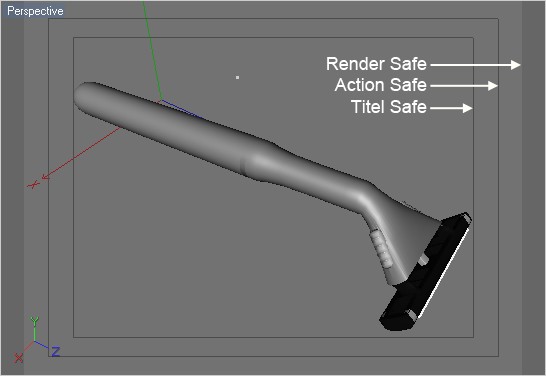
安全范围是在目标介质上能完整播放的区域。
如果勾选,设定的影片格式的边界会在视窗中显示(仅在透视视图窗口下),这是会被渲染的区域,与窗口分辨率或宽高比无关。
显示安全的中心选项(动作安全框等)。
假设你已经定义了一个 800×600 像素的渲染范围,这意味着宽高比为4:3,勾选渲染的中心选项,标题或动作安全框会以 16:9 的宽高比显示边框。如果定义了 16:9 的宽高比,勾选这些选项则会显示 4:3 宽高比的边框。
如果勾选了这个选项,一个边框会显示在 3D 视窗中。要改变边框的尺寸,可以在尺寸框中输入新的百分比数值。这个百分比是基于渲染设置中选择的影片格式的。标题安全框标记出了一个放置开场字幕、片尾字幕和其他文本的安全范围,当影片在目标介质(显示器、电视机、电影屏幕)上播放时,这个范围内的变形是最小的。
许多电视机有一个球面显像管,它的曲率会在边缘处增加,这这些电视机上显示的画面会在边缘处变形,如影片标题等文本不应该放置在这些区域。
可以为位于渲染安全框边界的边框指定一个颜色。使用透明和边框颜色设置可以调整边界着色。这些选项只会在与 硬件 OpenGL 同时使用时生效。
如果启用了这个选项,会在 3D 视窗中显示一个边框,它标记出动作的安全范围,使其可以在介质(显示器、电视机、电影屏幕)上播放时可以完整显示。要调整这个边框的尺寸,可以在尺寸框中输入新的百分比数值。这个百分比是基于渲染设置中选择的胶片宽高比的。
如果你经常看电影,你会注意到屏幕的幕布拉的较近还是较远取决于播放的影片格式,甚至在电视屏幕上也会丢失一些画面。使用动作安全框来保证观众可以看到所有重要的东西。
>定义坐标轴及其参考带的比例。
定义多边形法线和顶点法线的长度。
旋转参考带是当选择旋转工具时出现在视窗中的参考带(前提是旋转参考带选项在显示标签中是勾选的)。旋转参考带比例的值定义了旋转参考带的宽度。
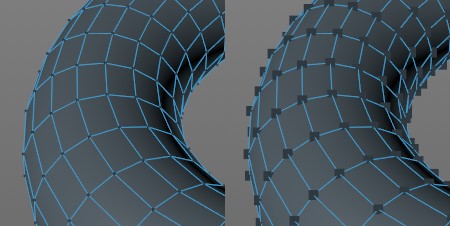 点触控尺寸设置为较低值(左)和较高值(右)。
点触控尺寸设置为较低值(左)和较高值(右)。你可以在这里设置在点模式下显示的对象点的尺寸。这些点总是直接面向摄像机,这有时会导致一部分在对象背面的点会被隐藏。
你可以在这里设置虚拟旋转球的尺寸。
如果你在点或边模式下选择了一个元素,这个元素会以不同的颜色显示。用这些设置来定义有颜色元素的尺寸,增加尺寸的数值可以使被选择的对象更容易被看见。
使用这个设置可以定义已选择或要被选择对象的轮廓线的粗细。参考轮廓线。
编辑器轴示位置
编辑器轴示类型
编辑器轴示比例 [0..400%]
编辑器轴示文本
默认情况下会在每个视图的左下角显示一个小坐标系,编辑器轴示位置定义它是否显示和在哪里显示。
编辑器轴示类型定义了会显示哪个坐标系:对象坐标系或世界坐标系。这个坐标系在网格关闭时对表示编辑器摄像机的方向特别有用。编辑器轴示比例定义了坐标系的尺寸。编辑器轴示文本决定是否显示X、Y、Z这些坐标标签。
使用这项设置可以定义是否在给定的编辑器视图中启用增强 OpenGL来显示场景(另见硬件 OpenGL)。
使用这项设置可以定义是否用增强 OpenGL来显示高质量透明。
使用这项设置设置可以定义在后期效果中是否使用增强 OpenGL。注意,增强 OpenGL只在一定程度上支持 CINEMA 4D 的后期效果。这个选项被设计用来与明确支持增强 OpenGL 后期效果的特性一起使用。
使用这项设置可以为增强 OpenGL显示噪波着色效果。
考虑到线性工作流程,你可以这这里关闭颜色、着色等的显示。